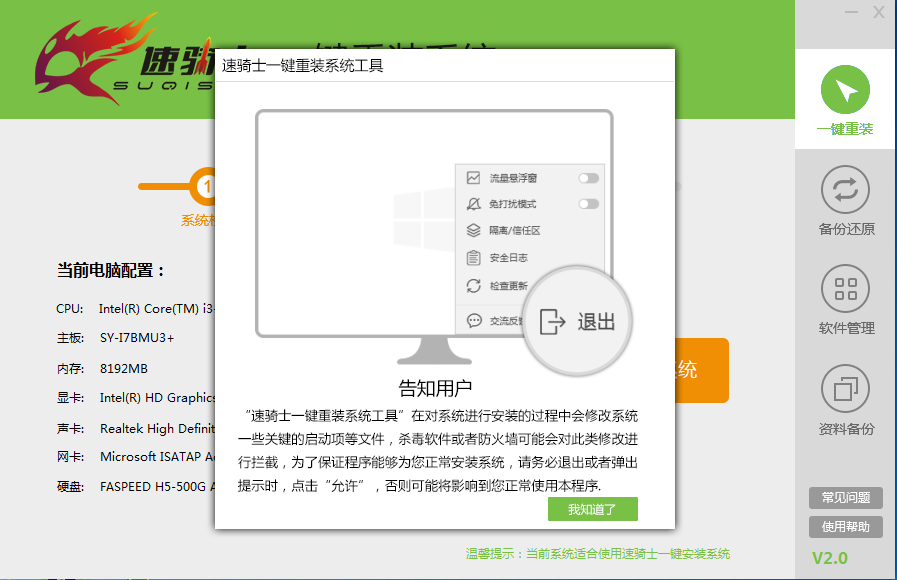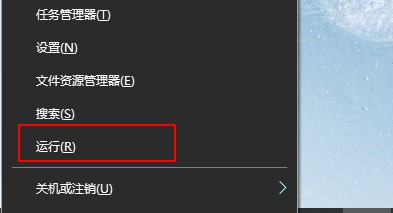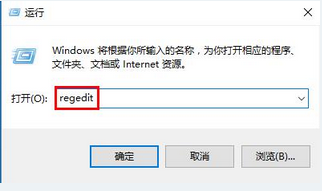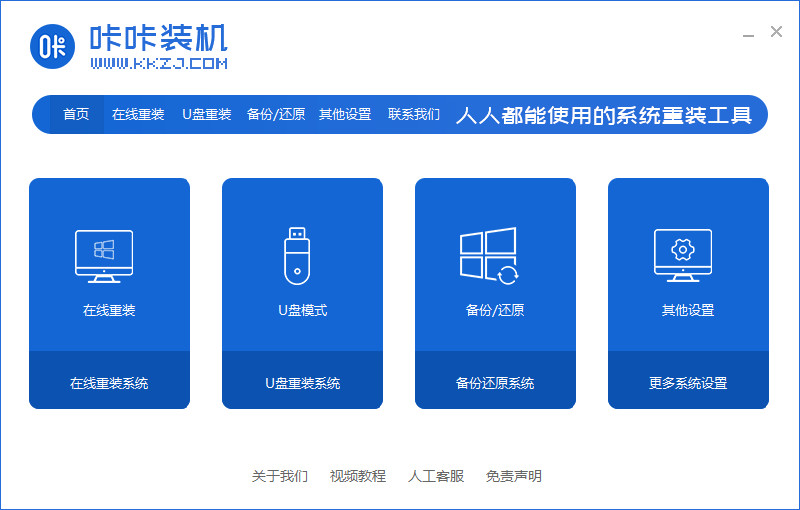笔记本连接VPN后无法正常上网解决教程
- 编辑:飞飞系统
- 时间:2024-02-16
VPN网关通过对数据包进行加密并转换数据包的目的地址来实现远程访问。部分用户连接VPN后发现电脑无法正常上网。遇到这种情况该怎么办?让我教你笔记本连接VPN后无法正常上网解决教程。
1.右键单击右下角的计算机小图标,然后找到并选择“网络和共享中心”
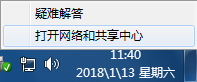
2.点击左侧的“更改适配器设置”
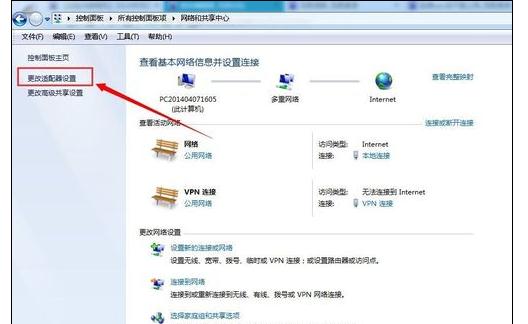
3、然后找到您创建的VPN链接适配器,点击“VPN连接”(此处以用户实际VPN适配器名称为准),选择“属性”。
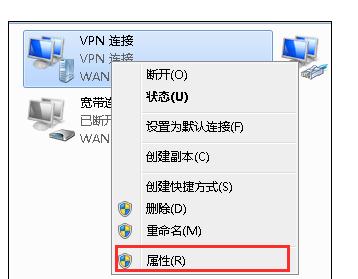
4. 找到“网络”选项卡,单击它,然后单击“Internet 协议版本4 (tcp/IPv4)”
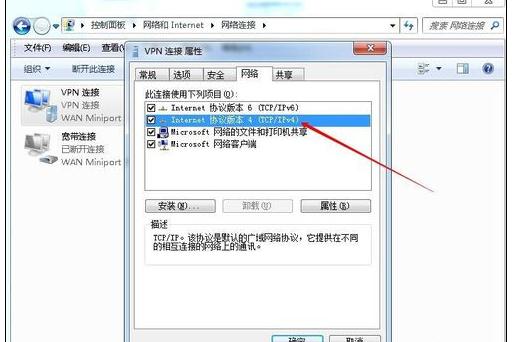
5. 按“高级”按钮
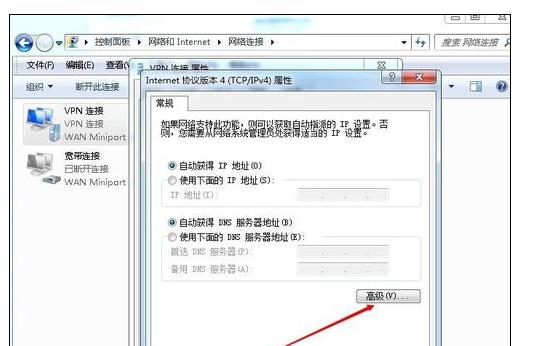
6. 在新窗口中,取消选中“在远程网络上使用默认网关”,然后单击“确定”保存设置。
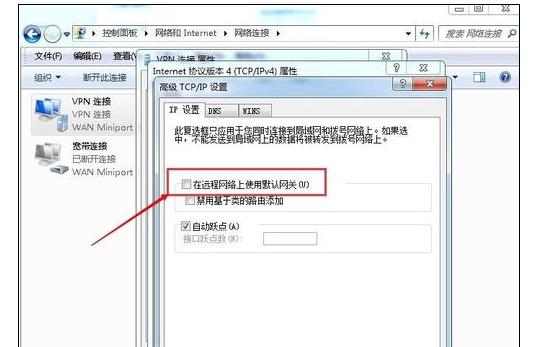
以上是小编为您带来的笔记本连接VPN后无法正常上网解决教程。如果计算机连接VPN后无法正常上网,通常是因为连接VPN时使用了默认网关。如果出现问题,使用上述方法进行设置即可修复。